Corrección: Windows no puede detener tu dispositivo de volumen genérico
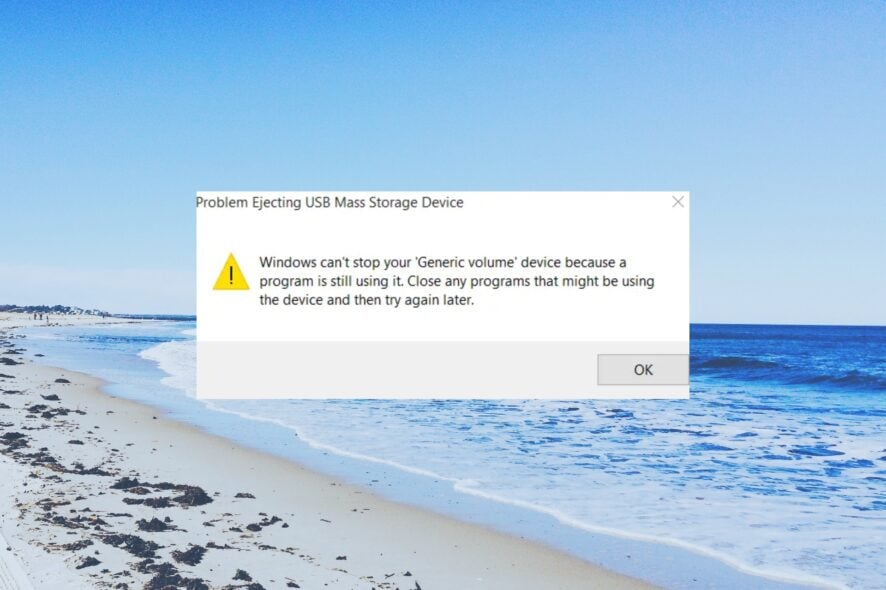
Algunos de nuestros lectores han informado haber encontrado el error Windows no puede detener tu dispositivo de volumen genérico porque un programa aún lo está utilizando al intentar expulsar un disco duro externo o una unidad USB.
En esta guía, te proporcionaremos una serie de soluciones que te ayudarán a resolver el error y a expulsar de manera segura el disco duro externo. Vamos a ello.
¿Por qué no puede Windows detener tu dispositivo de volumen genérico?
Después de investigar el problema, hemos deducido una lista de razones por las que puedes recibir el error Windows no puede detener tu dispositivo de volumen genérico:
- Tu PC aún está utilizando la unidad – Es probable que tu unidad USB o disco duro externo esté siendo utilizado por algún programa en tu PC.
- Hay un proceso de transferencia de archivos en curso – Es posible que hayas iniciado un proceso de transferencia de archivos que se está ejecutando en segundo plano.
- Windows puede estar indexando el contenido de la USB – Windows indexa el contenido de la unidad conectada para guardar los metadatos.
- La unidad no está configurada para una extracción rápida – Es posible que no hayas activado la función de extracción rápida para tu unidad USB, por lo que el sistema no puede expulsarla.
Veamos las soluciones que te ayudarán a solucionar el problema.
¿Qué hacer si Windows no puede detener tu volumen genérico?
1. Finaliza el proceso Explorer.exe
- Haz clic derecho en la barra de tareas y selecciona Administrador de tareas.
- En la pestaña Procesos, localiza el proceso explorer.exe.
-
Haz clic derecho en explorer.exe y presiona el botón Finalizar tarea en la parte superior.
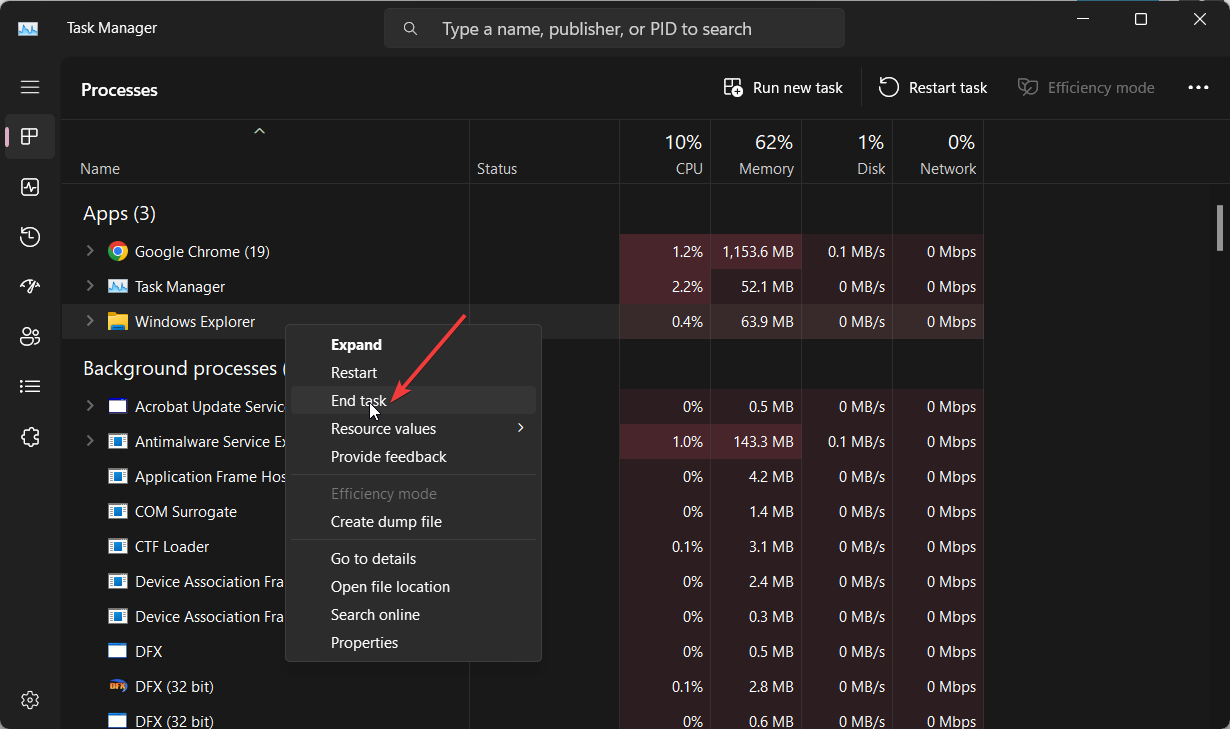
- También puedes finalizar el proceso que puede estar usando la unidad USB.
- Expulsa tu disco duro externo o USB y verifica si esto resuelve el problema.
Algunos de nuestros lectores han sugerido que finalizar cualquier proceso Explorer.exe en su sistema ha ayudado a eliminar el error Windows no puede detener tu dispositivo de volumen genérico porque un programa aún lo está utilizando.
2. Configura tu USB para una extracción rápida
- Presiona las teclas Win + E para abrir el Explorador de archivos.
- Haz clic derecho en la unidad USB y selecciona Propiedades.
-
Haz clic en la pestaña Hardware.
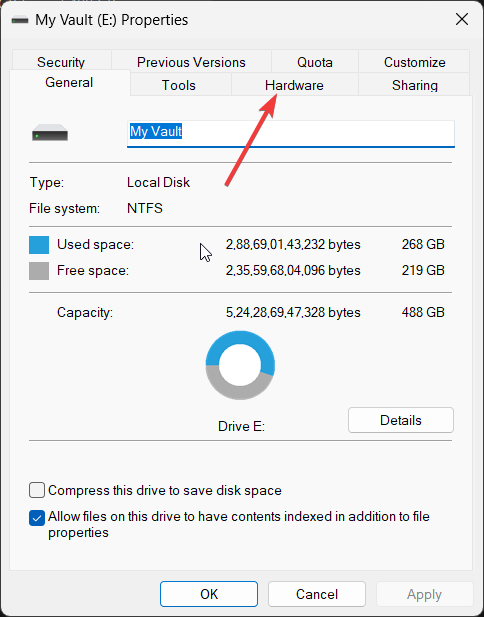
- Elige la Unidad USB bajo la sección Todas las unidades de disco.
-
Haz clic en el botón Propiedades.
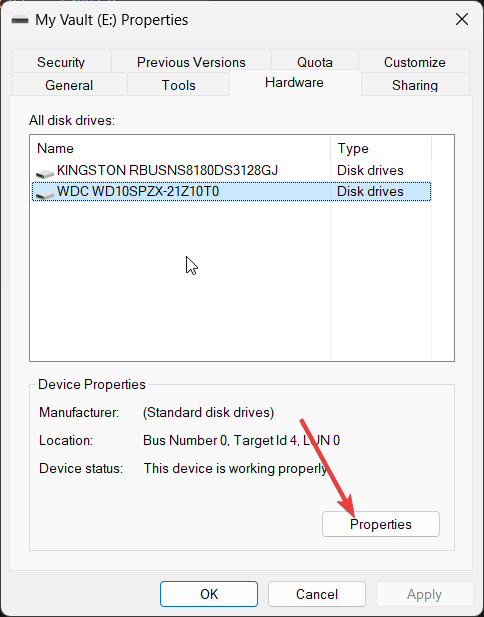
-
Haz clic en Cambiar configuración.
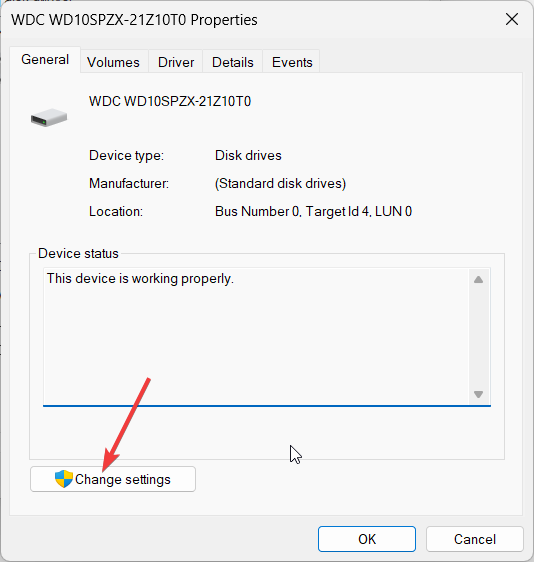
- Cambia a la pestaña Políticas.
-
Selecciona Extracción rápida (predeterminado) bajo la sección Política de extracción.
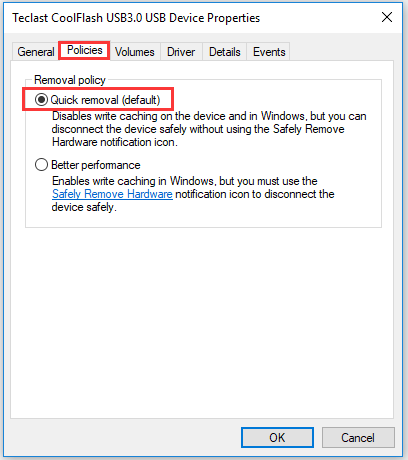
- Haz clic en Aceptar para aplicar los cambios.
Uno de nuestros lectores sugirió habilitar la configuración de Extracción Rápida para la unidad USB o el disco duro externo para solucionar el error Windows no puede detener tu dispositivo de volumen genérico porque un programa aún lo está utilizando.
Lee más sobre este tema
- Cómo solucionar errores relacionados con el archivo LibGLESv2.dll
- Omen Gaming Hub bloqueando el PC: 6 maneras de solucionarlo
- ERROR_CARDBUS_NO_SOPORTADO: 6 formas fáciles de solucionar este BSoD
- Cómo solucionar el botón del Omen Gaming Hub si no funciona.
3. Forzar la USB a estar en modo fuera de línea
- Abre el menú Inicio presionando la tecla de Win.
- Ejecuta el Símbolo del sistema como administrador.
-
Escribe el siguiente comando y presiona Enter.
diskpart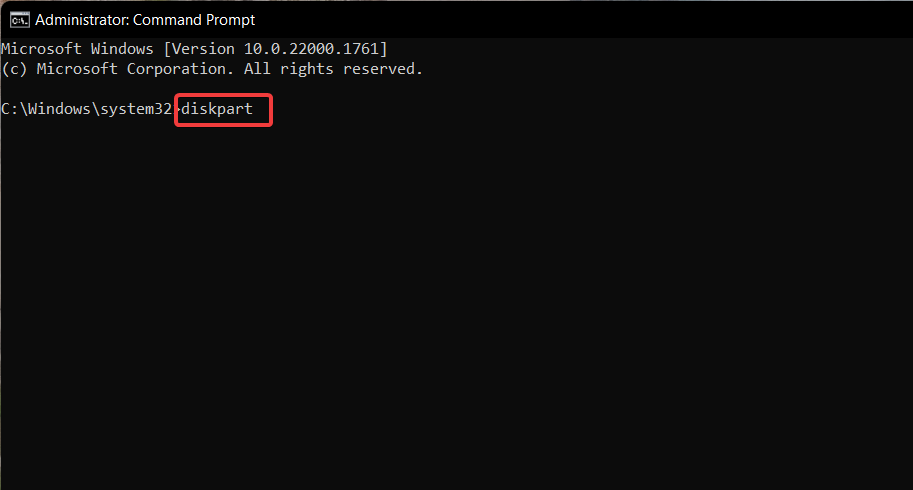
- Espera a que el proceso se complete.
-
Ejecuta los siguientes comandos para forzar tu USB a estar en modo fuera de línea y presiona Enter.
list diskselect disk*offline disk(El * debe ser reemplazado por la letra de la unidad)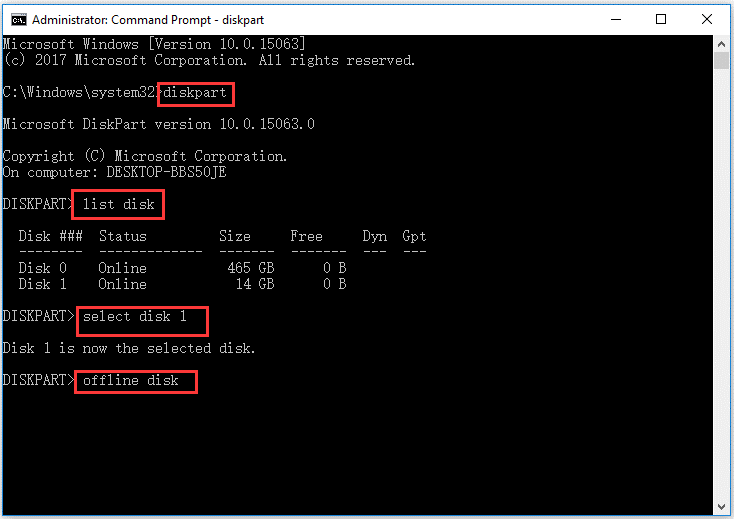
- Reinicia tu PC.
Puedes retirar la unidad USB y comprobar si esto soluciona el error Windows no puede detener tu dispositivo de volumen genérico porque un programa aún lo está utilizando.
4. Asignar una nueva letra de unidad a tu USB
- Presiona la tecla Win para abrir el menú Inicio.
- Escribe gestión de discos y abre el primer resultado.
-
Haz clic derecho en tu unidad USB y elige la opción Cambiar la letra de unidad y rutas.
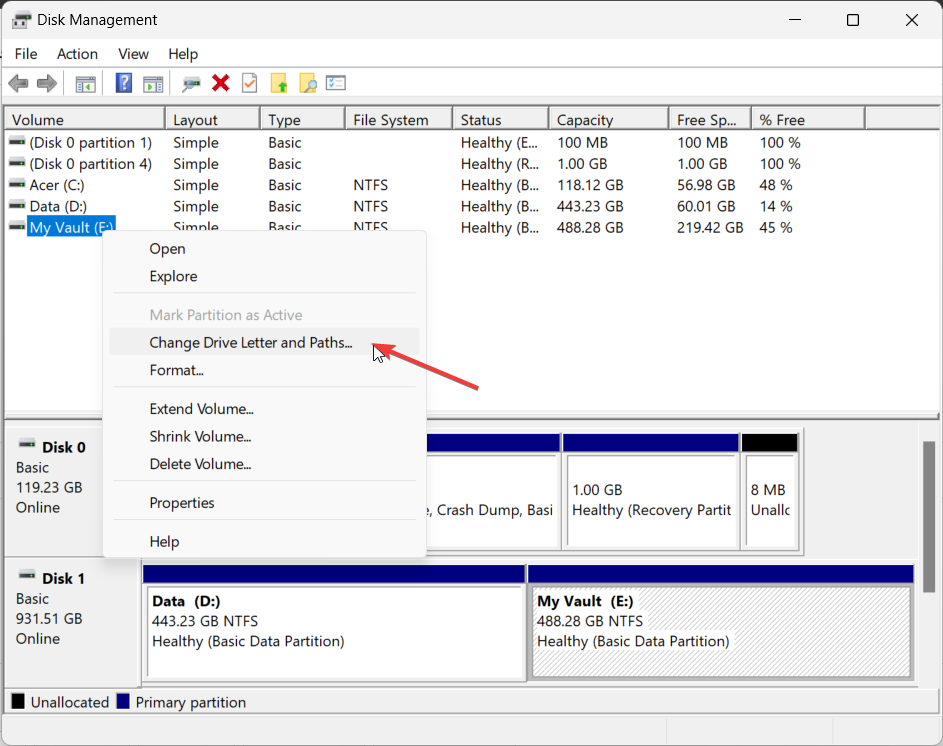
-
Haz clic en Cambiar.
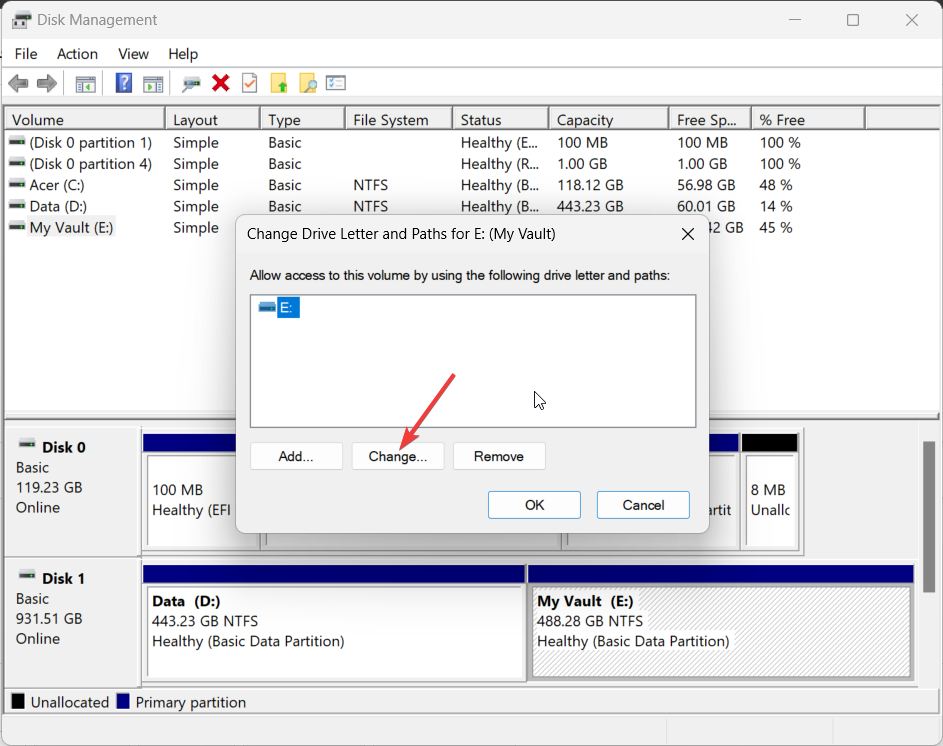
-
Selecciona Asignar la siguiente letra de unidad y haz clic en OK.
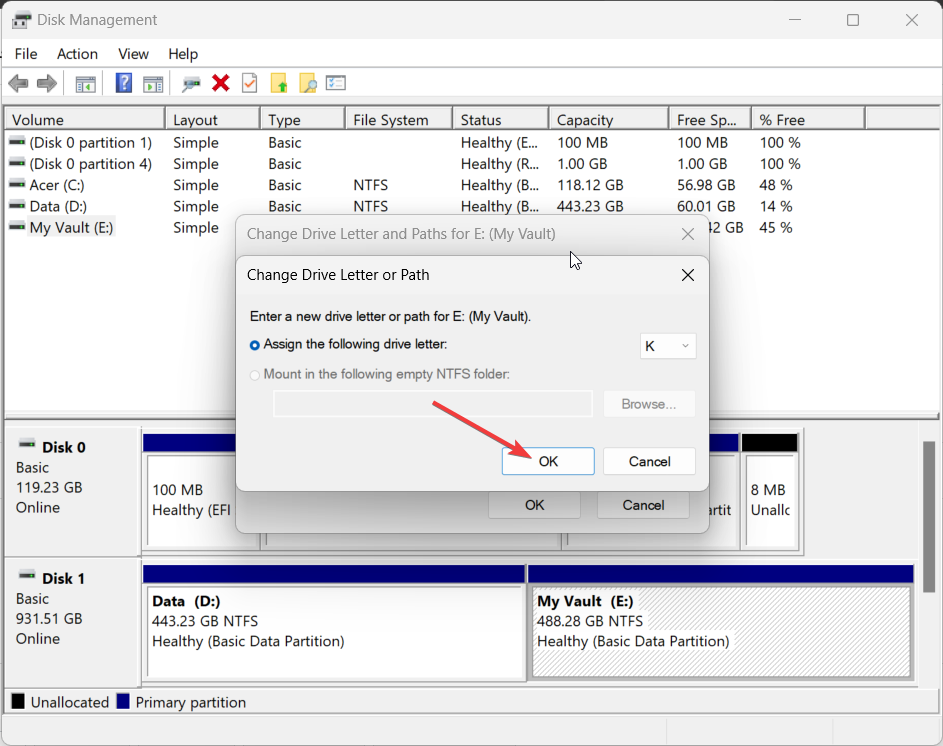
- Presiona el botón Sí en el aviso que aparece.
Otro truco sugerido por uno de nuestros lectores fue cambiar la letra de la unidad de la unidad USB o del disco duro externo problemático con el que estás recibiendo el error.
5. Cambiar el formato de archivo a FAT32
NOTA Formatear tu unidad borrará todos los datos en ella, así que intenta hacer una copia de seguridad de todos los datos importantes antes de proceder con esta solución.
- Abre Explorador de archivos presionando las teclas Win + E.
- Haz clic derecho en tu unidad USB y selecciona Formatear.
-
Selecciona FAT32 en el menú desplegable Sistema de archivos.
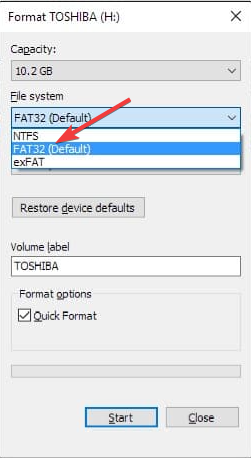
-
Presiona el botón Iniciar.
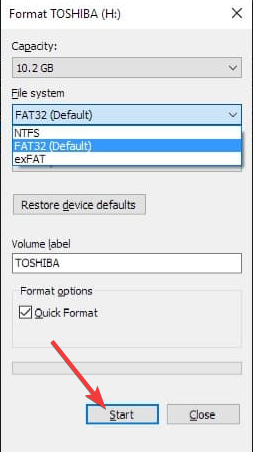
Otra manera de resolver el error Windows no puede detener tu dispositivo de volumen genérico porque un programa aún lo está utilizando es formatear la unidad USB o el disco duro externo en formato FAT32.
Asegúrate de haber copiado y creado una copia de seguridad de todos los datos almacenados en tu unidad USB de manera segura antes de formatearla. Tenemos una guía que explica lo que puedes hacer para formatear una unidad USB si no puedes hacerlo.
Eso es todo de nuestra parte en esta guía. Tenemos una guía que explica cómo puedes fusionar fácilmente múltiples particiones USB en 3 maneras.
Además, también puedes consultar nuestra guía que te ofrece un montón de soluciones que ayudarán a resolver cómo puedes formatear una unidad USB con protección contra escritura.
No dudes en hacernos saber en los comentarios a continuación, cómo puedes resolver fácilmente el error Windows no puede detener tu dispositivo de volumen genérico porque un programa aún lo está utilizando.













